Heim >Software-Tutorial >Bürosoftware >So führen Sie Kommentare und Überarbeitungen aus mehreren Dokumenten in einem Dokument zusammen
So führen Sie Kommentare und Überarbeitungen aus mehreren Dokumenten in einem Dokument zusammen
- WBOYWBOYWBOYWBOYWBOYWBOYWBOYWBOYWBOYWBOYWBOYWBOYWBnach vorne
- 2024-01-07 09:42:182609Durchsuche
So führen Sie Kommentare und Überarbeitungen in mehreren Dokumenten in einem Dokument zusammen
Wenn Sie mehrere Prüfer benötigen, um ein Dokument zu überprüfen, und jeder Prüfer Revisionen zurückgibt, können Sie die Methode zum Zusammenführen von Dokumenten verwenden, um diese Revisionen in ein Dokument zu integrieren. Bei dieser Methode werden zwei Dokumente gleichzeitig zusammengeführt, bis die Überarbeitungen aller Prüfer in einem einzigen Dokument zusammengeführt sind.
Klicken Sie auf der Registerkarte „Überprüfen“ in der Gruppe „Vergleichen“ auf „Vergleichen“.
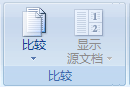
Klicken Sie auf „Überarbeitungen mehrerer Autoren in einem Dokument zusammenfassen“.
Klicken Sie unter „Originaldokument“ auf den Namen des Dokuments, in dem Sie Revisionen aus mehreren Quellen zusammenführen möchten.
Wenn Sie das Dokument nicht in der Liste sehen, klicken Sie auf „Original durchsuchen“

.
Durchsuchen Sie unter „Überarbeitete Dokumente“ Dokumente mit Änderungen, die von einem der Prüfer vorgenommen wurden.
Klicken Sie auf „Mehr“.
Wählen Sie unter „Änderungen verfolgen“ die Optionen aus, die Sie in Ihrem Dokument vergleichen möchten.
Standardmäßig zeigt Microsoft Office Word die am gesamten Wort vorgenommenen Änderungen an. Wenn Sie beispielsweise das Wort „cat“ in „cats“ ändern, wird das gesamte Wort „cats“ im Dokument als geändert angezeigt, nicht nur das Zeichen „s“.
Klicken Sie unter „Überarbeitet in“ auf „Originaldokument“.
Klicken Sie auf „OK“.
Um das Dokument zu ändern, das auf dem Bildschirm angezeigt wird, wenn Sie auf „OK“ klicken, klicken Sie in der Gruppe „Vergleichen“ auf „Quelldokument ausblenden“ oder „Quelldokument anzeigen“.
Wiederholen Sie die Schritte 1-8. Word führt alle Überarbeitungen in das Originaldokument ein.
Hinweis: Word kann jeweils nur einen Satz Formatierungsänderungen speichern. Daher fordert das System den Benutzer beim Zusammenführen mehrerer Dokumente auf, zu entscheiden, ob das Format des Originaldokuments beibehalten oder das Format des bearbeiteten Dokuments verwendet werden soll. Wenn Sie Formatierungsänderungen nicht verfolgen müssen, können Sie das Kontrollkästchen „Format“ im Dialogfeld „Dokumente vergleichen und zusammenführen“ deaktivieren.
So integrieren Sie viele Word-Dateien in eine Word-Datei
Um mehrere Word-Dokumente zusammenzuführen, können Sie die folgenden Methoden anwenden. Die spezifischen Schritte sind wie folgt.
1. Erstellen Sie zunächst mit Notepad ein kleines Programm, damit mehrere Dateien gleichzeitig in einem Ordner ausgewählt werden können.
Der Code lautet wie folgt:
————————————————————————————
Dim fs As FileSearch, i As Long, n As Long
Setzen Sie fs = Application.FileSearch
ml = ActiveDocument.Path
bwj = ActiveDocument.Name
Dokumente.Hinzufügen
Mit fs
.NeueSuche
.LookIn = ml
.FileType = msoFileTypeWordDocuments
Wenn .Execute > 0 Dann
For i = 1 To .FoundFiles.Count
Wenn .FoundFiles.Item(i) ml & "" & bwj Dann
Selection.InsertFile FileName:=.FoundFiles.Item(i)
Selection.InsertBreak Type:=wdPageBreak
n = n + 1
Ende wenn
Weiter
Ende wenn
Ende mit
MsgBox „Gesamt zusammengeführt“ & n &
—————————————————————————————————Nennen Sie diesen Code „Untertest“ und speichern Sie ihn. Ohne diese Datei können Sie beim Einfügen nicht mehrere Dokumente gleichzeitig zum Zusammenführen auswählen
2. Erstellen Sie einen neuen Ordner, legen Sie „Sub test“ darin ab und legen Sie dann alle Word-Dateien, die zusammengeführt werden müssen, in diesem Ordner ab.
3. Klicken Sie im Menüband auf die Registerkarte „Einfügen“, dann auf den Pfeil rechts neben der Schaltfläche „Objekt“ und dann im Popup-Menü auf den Befehl „Text aus Datei“.
4. Öffnen Sie im Dialogfeld „Datei einfügen“ den von Ihnen erstellten Ordner, halten Sie die Umschalttaste gedrückt und wählen Sie alle Dokumente aus, die Sie zusammenführen möchten.
5. Klicken Sie auf die Schaltfläche „Einfügen“, damit die ausgewählten mehreren Dokumente in ein neues Dokument eingefügt werden und so das Zusammenführen mehrerer Dokumente erleichtert wird.
Batch-Zusammenführung von Word-Dokumenten
1. Erstellen Sie ein neues WORD-Dokument, benennen Sie es und speichern Sie es im selben Ordner wie die mehr als 1.000 Dokumente, die Sie zusammenführen möchten.
2. Drücken Sie ALT+F11, um den Makroeditor aufzurufen.
3. Doppelklicken Sie auf „Dieses Dokument“ in der oberen linken Ecke und fügen Sie den Code wie folgt in den Codebereich rechts ein:
Sub-Merge-Dokumente()
Application.ScreenUpdating = False
MyPath = ActiveDocument.Path
MyName = Dir(MyPath & "" & "*.doc")
i = 0
Do While MyName
""
If MyNameActiveDocument.Name Then
Setzen Sie wb = Documents.Open(MyPath & """ & MyName)Auswahl.WholeStory
Auswahl.Kopieren
Windows(1).Aktivieren
Selection.EndKey Unit:=wdLine
Selection.TypeParagraph
Auswahl.Einfügen
i = i + 1
wb.Close False
Ende wenn
MyName = Dir
Schleife
Application.ScreenUpdating = True
End Sub
4. Führen Sie den Vorgang aus und warten Sie einige Minuten, bis die Zusammenführung abgeschlossen ist
Das obige ist der detaillierte Inhalt vonSo führen Sie Kommentare und Überarbeitungen aus mehreren Dokumenten in einem Dokument zusammen. Für weitere Informationen folgen Sie bitte anderen verwandten Artikeln auf der PHP chinesischen Website!
In Verbindung stehende Artikel
Mehr sehen- Ausführliche Erklärung zum Öffnen und Lesen von CSV-Dateien
- Schritte und Vorsichtsmaßnahmen zum Öffnen und Verarbeiten von Dateien im CSV-Format
- Methoden und Tipps zum Öffnen von CSV-Dateien: Geeignet für eine Vielzahl von Software
- Eine Kurzanleitung zur CSV-Dateibearbeitung
- Erfahren Sie, wie Sie CSV-Dateien richtig öffnen und verwenden

